Daha yeni bir cihazda veya tarayıcıda bir web sitesine erişmeye çalıştığınızda, yalnızca kullandığınız oturum açma ayrıntılarının hatırlanması gerektiğini fark ettiğinizde kendinizi hiç hayal kırıklığına uğrattınız mı? Bazı tahminlere göre, tüm insanlar en az 90 gün boyunca tek bir şifreyi unutur. Bu nedenle, tarayıcıların, aynı web sitesini ziyaret ettiğinizde bilgileri otomatik olarak doldurması için ayrıntıları saklamanızı isteyen bir özelliği vardır. Daha yeni bir cihazınız varsa ve bu bilgileri unutursanız ne olur? Ayrıntıları dışa aktarmak mümkün mü? Bu! Ve bu makale, bunu yapmanın tüm olası yollarını bir araya getiriyor, örneğin Chrome'da şifreleri dışa aktarma.
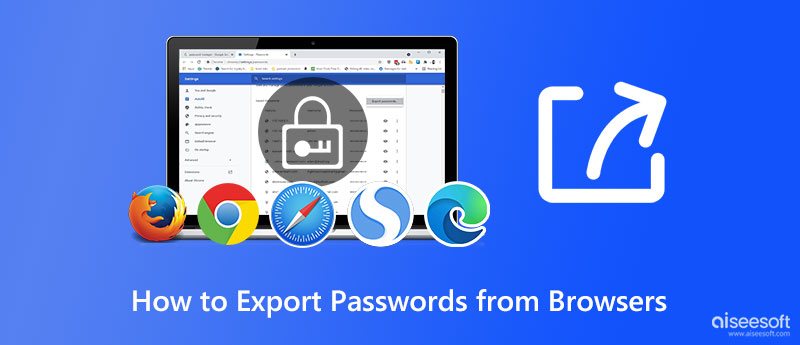
Aiseesoft iPhone Şifre Yöneticisi zaten kullandığınız Chrome şifrelerini ve diğer giriş ayrıntıları hesaplarını dışa aktarmanıza ve masaüstünüzde bir kopya oluşturmanıza olanak tanır. Bu uygulama ile farklı web sitelerinde ve uzun süredir unuttuğunuz oyunlarda kayıtlı şifreleri geri alabilirsiniz. Otomatik doldurma artık çalışmıyorsa, tüm oturum açma bilgilerini taramak ve dışa aktarmak için bu uygulamayı kullanmak gereklidir, böylece oturum açma ayrıntılarını takip etmenize gerek kalmaz ve bunun bir kopyasına sahip olursunuz. diğer cihazınız.
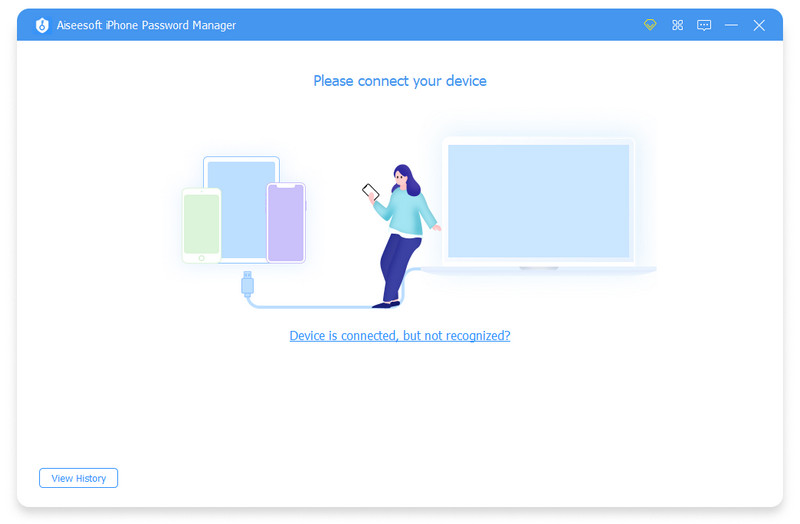
Ancak, iPhone'unuzdaki şifreyi değiştirdikten sonra, bu cihaza aktardığınız şifre otomatik olarak güncellenmeyecek, yani şifreyi yeniden kaydetmeniz veya listedeki şifreyi değiştirmeniz gerekecek. Bu şifre dışa aktarıcıyı kullanmak istiyorsanız, iOS cihazınızda kayıtlı tüm giriş bilgilerini masaüstünüze kopyalamak için şimdi cihazınıza indirmelisiniz.
%100 Güvenli. Reklamsız.
%100 Güvenli. Reklamsız.
Rağmen Google Chrome birçok cihazda yerleşik bir tarayıcı değildir, yine de indirip gezinmek için kullanabileceğiniz en çok kullanılan tarayıcılardan biri olarak kabul edilir. Geniş özelliklere sahip, artık hesabınıza buradan giriş yapabilirsiniz ve ziyaret etmek üzere olduğunuz her web sitesi, onu kaydetmek isterseniz size bildirimde bulunacaktır. Bu tarayıcıyı uzun süredir kullanıyorsanız ve diğer hesaplardaki giriş ayrıntılarını unuttuysanız, şifreleri Chrome'dan herhangi bir cihazla nasıl dışa aktaracağınızı anlamanıza yardımcı olmak için aşağıya eklediğimiz aşağıdaki ayrıntıları okusanız iyi olur.
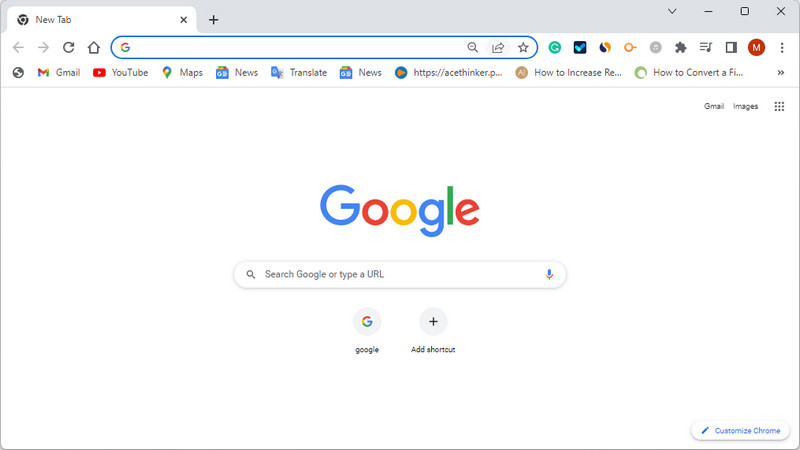
Microsoft Kenar işinizle ilgileniyorsanız, Chrome'dan daha popüler ve en iyi tarayıcıdır. Bu tarayıcı korumalı gezinme için en iyisi olduğundan, parolalarımızı buraya kaydettiğimiz ve ne olduğunu hatırlamamız gereken birçok kez oldu. Bu nedenle, bu sorunla karşılaşırsanız, Windows için kenar şifrelerini dışa aktarmak için aşağıya eklediğimiz talimatı izleyin.
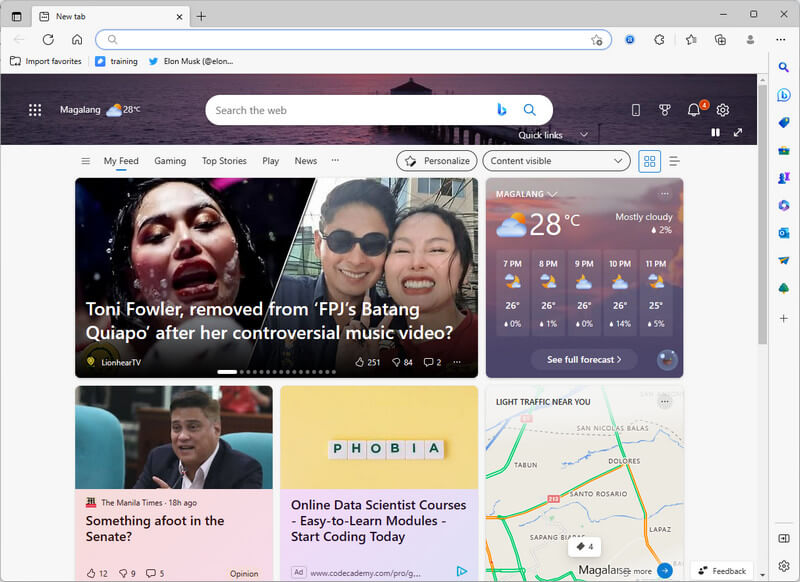
Microsoft Edge ve Safari'den farklı olarak, Mozilla Firefox herhangi bir cihazda önceden yüklü değildir, bu nedenle bu göz atma uygulamasını indirmelisiniz. Ancak tarayıcı ücretsiz olduğu için endişelenmenize gerek yok. Google Chrome kadar popüler olmasa da, milyonlarca kullanıcı bunu kişisel web tarayıcısı olarak kullanmaya devam ediyor. Bu nedenle, onlardan biriyseniz ve hesabınızın şifresini unuttuysanız, buradan kaydolun, Firefox şifre dışa aktarma seçeneğini kullanmak için adım adım öğreticiyi daha iyi okuyun.
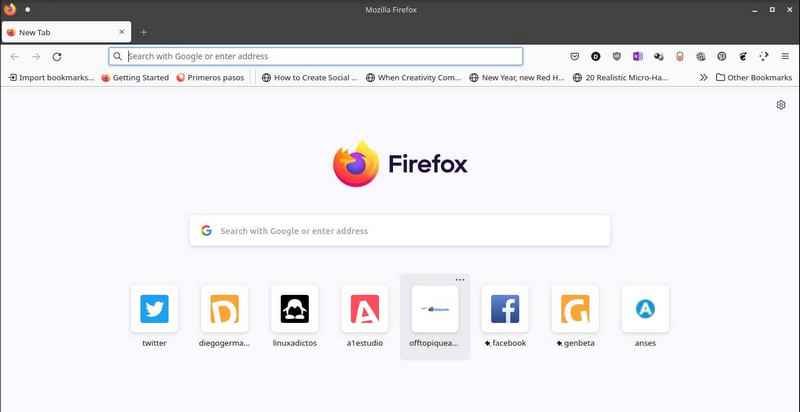
Safari birçok Apple cihazında varsayılan tarayıcıdır, bu nedenle iOS'ta gezinmek istiyorsanız, Chrome gibi başka bir üçüncü taraf tarayıcıyı indirmek yerine bunu seçin. Bu nedenle, Safari şifrelerini dışa aktarmayı planlıyorsanız, aşağıda eklediğimiz öğreticileri izleyin.
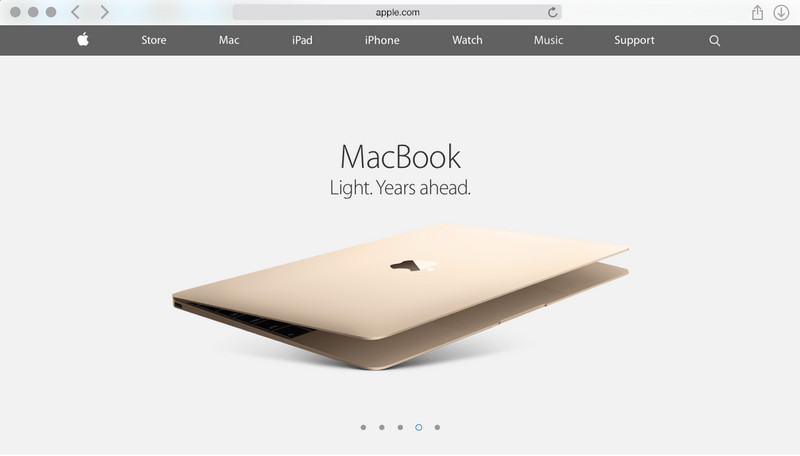
Unutulan bir Gmail şifresini kurtarmak mümkün mü?
Bu makalede size gösterdiğimiz gibi bir kopya oluşturduysanız, Gmail'inizde kullandığınız şifreyi görmek için o dosyayı açabilirsiniz. Bu işe yaramadıysa, size yeni fikirleri kolayca besleyecek ek bilgileri okumanızı öneririz. unutulan Gmail şifrelerini kurtarma.
Tarayıcının şifreyi web sitesine kaydetmesini durdurabilir miyim?
Bu, ekranınızda beliren onay kutusunu reddettiğinizde mümkündür; bu, hesabı manuel olarak açmak için giriş formunu doldurmanız gerektiği anlamına gelir. Hesap girmekten hoşlanmıyorsanız, buraya eklediğimiz gibi, kullandığınız en yaygın tarayıcıda şifreyi kaydetmek için harika bir fırsat.
Tarayıcıda dışa aktardığım parolaya herkes erişebilir mi?
Evet, CSV şifreli olmadığı için dosyanın bulunduğu cihazı kullanan herkes dosyaya erişebilir. Bu nedenle, parolanızı hızlı bir şekilde unutan ancak bir yedekleme isteyen kullanıcılarsanız, tüm oturum açma ayrıntılarını çıkarmalı ve dosyayı davetsiz misafirlerden uzak bir alana kaydetmek için bir kasa kullanmalısınız.
Sonuç
Tarayıcıda şifreler nasıl dışa aktarılır? Parolanızın Chrome, Microsoft Edge, Mozilla Firefox ve Safari'de kayıtlı olduğunu varsayalım. Bu durumda, buraya eklediğimiz öğretici, bu sorunu hızlı bir şekilde ve ayrıca farklı cihazlarda çözmenize yardımcı olabilir. Bu makale size yardımcı oluyor mu? Eğer öyleyse, bize beş yıldız verin ve isterseniz aşağıda bir yorum bırakın.

iPhone Password Manager, iPhone'unuzda kayıtlı tüm parolaları ve hesapları bulmak için harika bir araçtır. Ayrıca şifrelerinizi dışa aktarabilir ve yedekleyebilir.
%100 Güvenli. Reklamsız.
%100 Güvenli. Reklamsız.